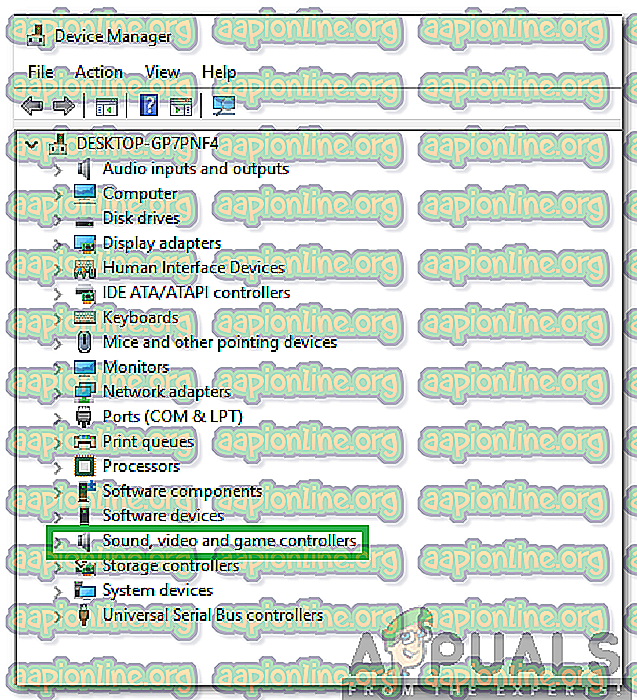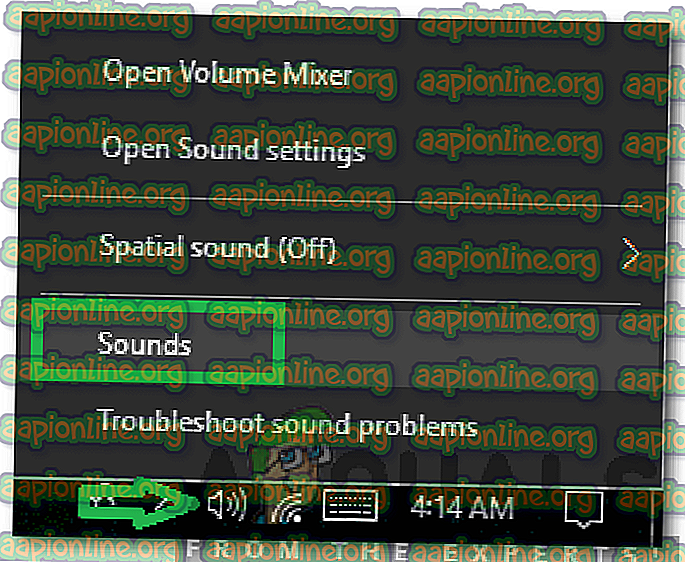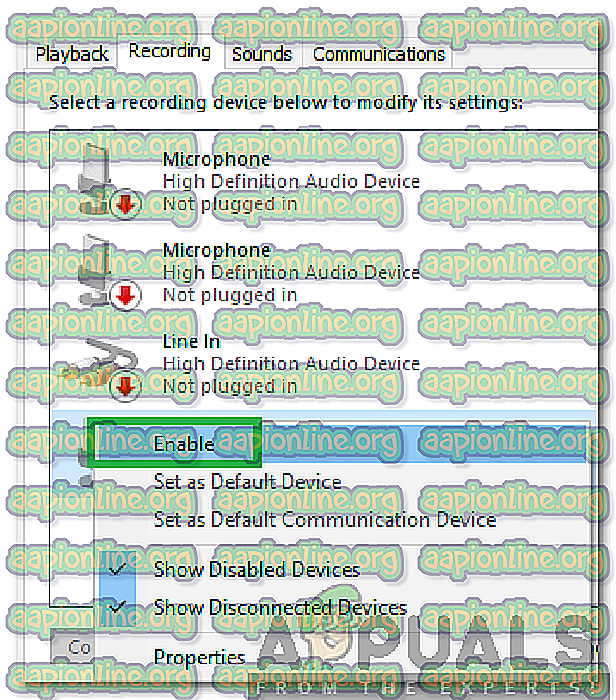Как установить драйверы микрофона Realtek
Realtek является китайским производителем микрочипов, и в настоящее время они производят и распространяют ИС для коммуникационных сетей, компьютерные периферийные устройства и мультимедийные ИС. Большинство производителей материнских плат приобретают у них микросхемы для различных компонентов компьютера. Одним из таких компонентов могут быть аудиочипы. Аудио чипы требуют последних драйверов, чтобы работать должным образом.

Драйверы иногда устанавливаются автоматически операционной системой, но в некоторых случаях их необходимо загружать и устанавливать вручную. Это может быть проблемой для некоторых пользователей, так как эти драйверы недоступны в обновлении Windows, и их необходимо загружать вручную. Поэтому в этой статье мы научим вас простейшему способу загрузки и установки этих драйверов на ваш компьютер.
Как установить драйверы микрофонов Realtek?
Realtek - это китайская компания, и их сайт предлагает только драйверы для микросхем. Однако эти драйверы нельзя установить на все материнские платы из-за дополнительных настроек, сделанных для каждой платы для повышения производительности. Поэтому рекомендуется попробовать найти драйверы на веб-сайте производителя вашей платы. Но если вы не можете найти драйвер для своей платы, вы можете выполнить следующие действия, чтобы загрузить и установить универсальный драйвер. Драйвер может не обеспечивать повышение производительности, предоставляемое производителем, но все равно будет работать правильно.
- Для 32-битной операционной системы нажмите здесь и для 64-битной операционной системы нажмите здесь.
- Дождитесь окончания процесса загрузки и нажмите на исполняемый файл.
- Следуйте инструкциям на экране для установки драйверов на ваш компьютер.
- Перезагрузите компьютер, чтобы завершить процесс установки.
- Чтобы проверить правильность установки драйверов, нажмите « Windows » + « R », чтобы открыть окно «Выполнить», и введите « devmgmt» . мск ».

- Нажмите « Enter », чтобы открыть окно управления устройством.
- Дважды щелкните раскрывающийся список « Звуковые, видео и игровые контроллеры » и проверьте, есть ли в списке « Драйверы Realtek HD ».
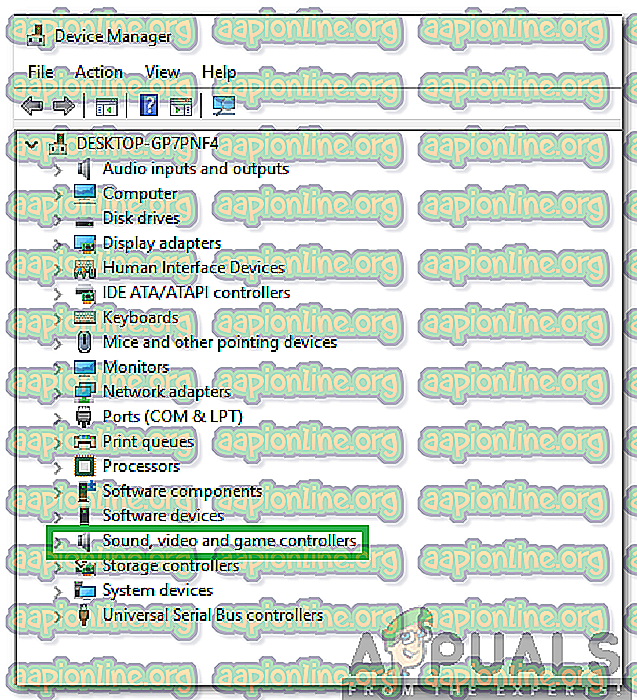
- Чтобы включить драйверы, щелкните правой кнопкой мыши значок громкой связи на панели задач и выберите «Звуки».
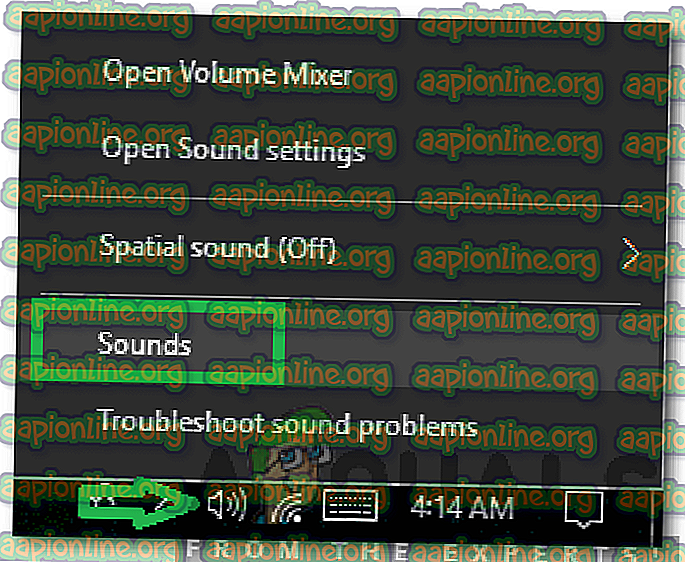
- Нажмите на вкладку « Запись » и щелкните правой кнопкой мыши на опции « Realtek HD Audio Device ».
- Выберите « Включить », нажмите « Применить », а затем «ОК», чтобы сохранить изменения.
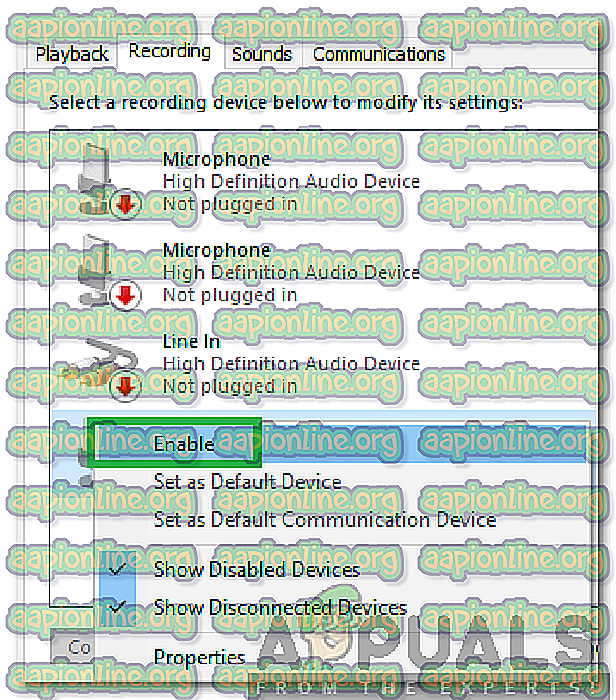
- Теперь драйверы установлены и включены.